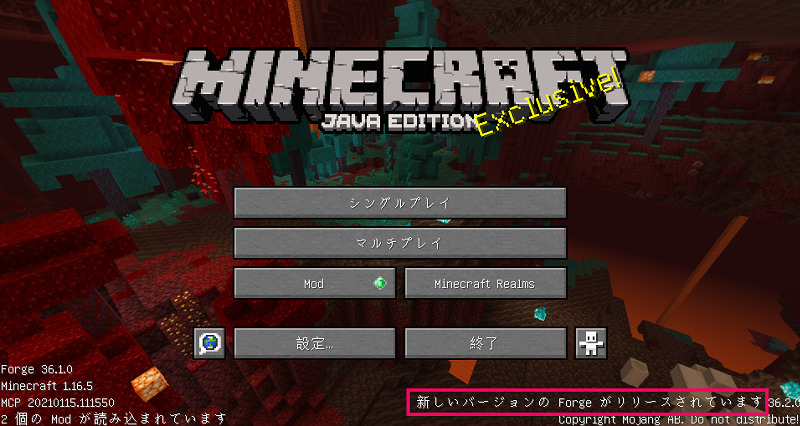マイクラを起動した時に、画面の右下に『新しいバージョンのForgeがリリースされています』と表示されて、???ってなったことありませんか?
Forgeとは、マイクラ(Java版)にMODを入れて遊ぶ場合に必要になる前提MODのことを言います。
ちなみに、影MODの前提MODはOptiFineになりますが、どちらも定期的にアップデートされていて新しいバージョンがアップされると画面に表示して教えてくれます。
更新しないと遊ぶことが出来ないわけではありませんが、何らかのバグ対策などもあると思いますので、お知らせが来たらアップデートしておきましょう。
やり方を忘れてしまった…とか、初めての方は参考にしてみて下さいね!
今回はバージョン1.16.5のForgeのバージョンを最新の36.2.0にバージョンアップしていきます。
おもな手順は以下のようになります。
- 新しいバージョンのForgeをダウンロードする
- ダウンロードしたForgeをインストールする
- ランチャー画面で起動構成を開いてバージョンを編集する
マルチプレイするならMODサーバーが簡単に構築出来るConoHa for GAMEがおすすめ!長期割引パスでお得に遊べる!
新しいバージョンのForgeをダウンロードする
Forgeの公式サイトへアクセスして、新しいバージョンをダウンロードしましょう。
ダウンロードはこちら
FORGEのサイトにアクセスすると、新しいバージョンが表示されていました。
右側の『Download Recommend』が安定版なので、こちらをダウンロードしましょう。
『Installer』の部分をクリックします。
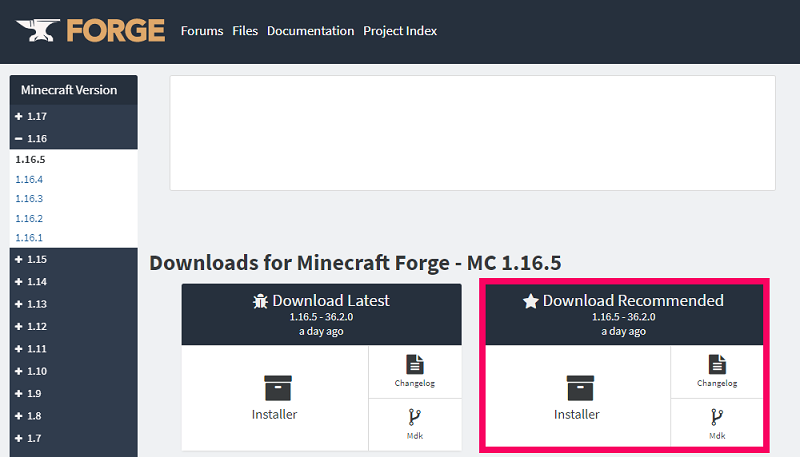
導入したいバージョンが見当たらない時は、左側の『Minecraft Version』からお目当てのバージョンをクリックして最新のバージョンを探して下さい。
おなじみの画面に切り替わるので、右上のカウントが『SKIP』になったらクリックして、デスクトップへ保存して下さい。
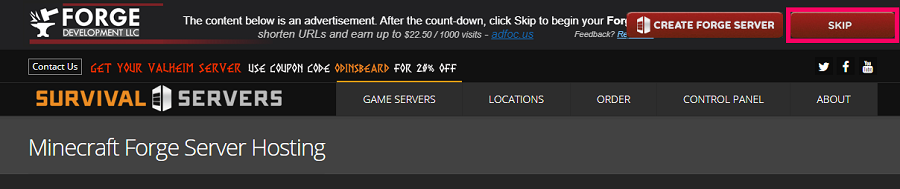
ダウンロードしたForgeをインストールする
デスクトップに保存したjarファイルをダブルクリックして、Forgeをインストールしましょう。
※間違ってそのままmodsフォルダに入れてしまわないように注意して下さい!
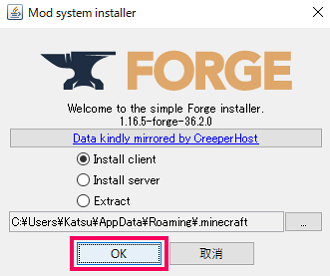
インストールされると、マイクラのデフォルトのゲームデータがある『versions』に保存されているのがわかります。
ちなみに旧バージョンのForge は削除してしまっても問題ありません。
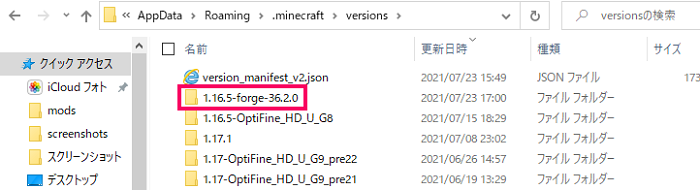
Forgeの導入方法について詳しくはこちら👇の記事でも解説しています。
ランチャー画面で起動構成を開いてバージョンを編集する
マインクラフトランチャーから起動構成を開いて、ゲームディレクトリ1.16.5 Forgeの編集を開きます。
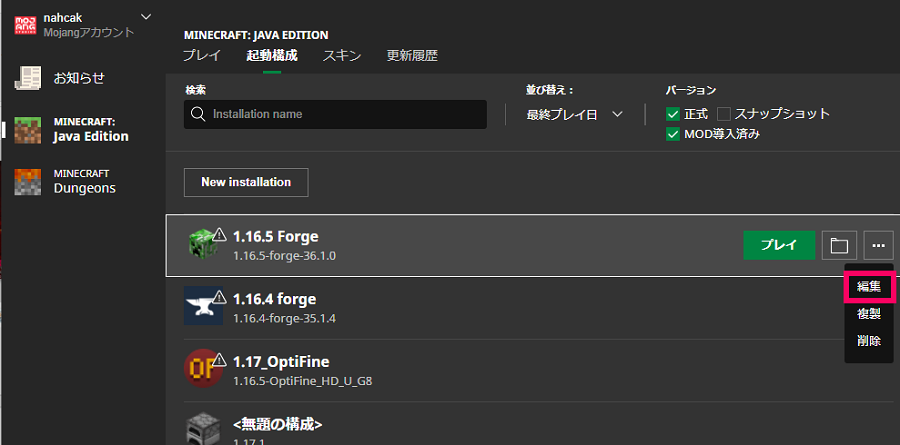
起動構成のバージョン編集部分を開いて、インストールしたForge36.2.0を探して保存したら設定は完了です。

マイクラを起動して、タイトル画面左下のForgeのバージョンが36.2.0に変わっていれば更新完了です。
簡単でしょ!
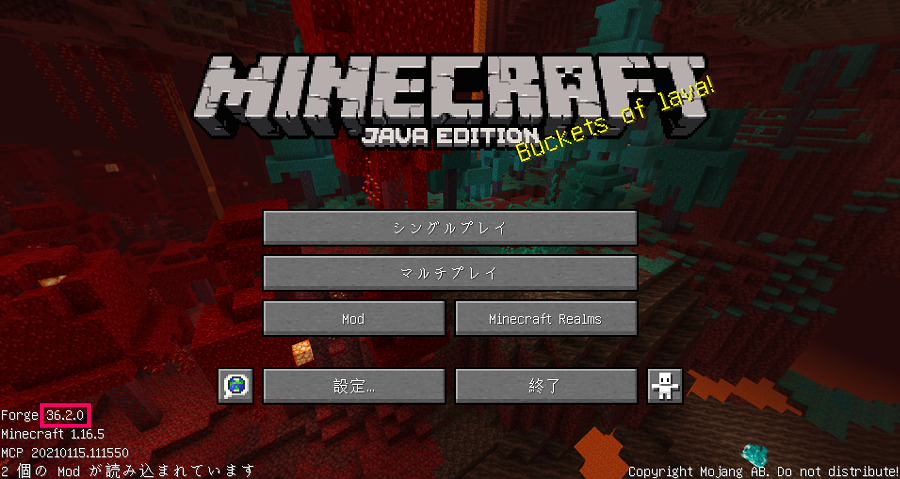
以上、Forgeの更新方法の紹介でした。
とても簡単なので、リリース情報が来たらサクっと更新しておきましょう!